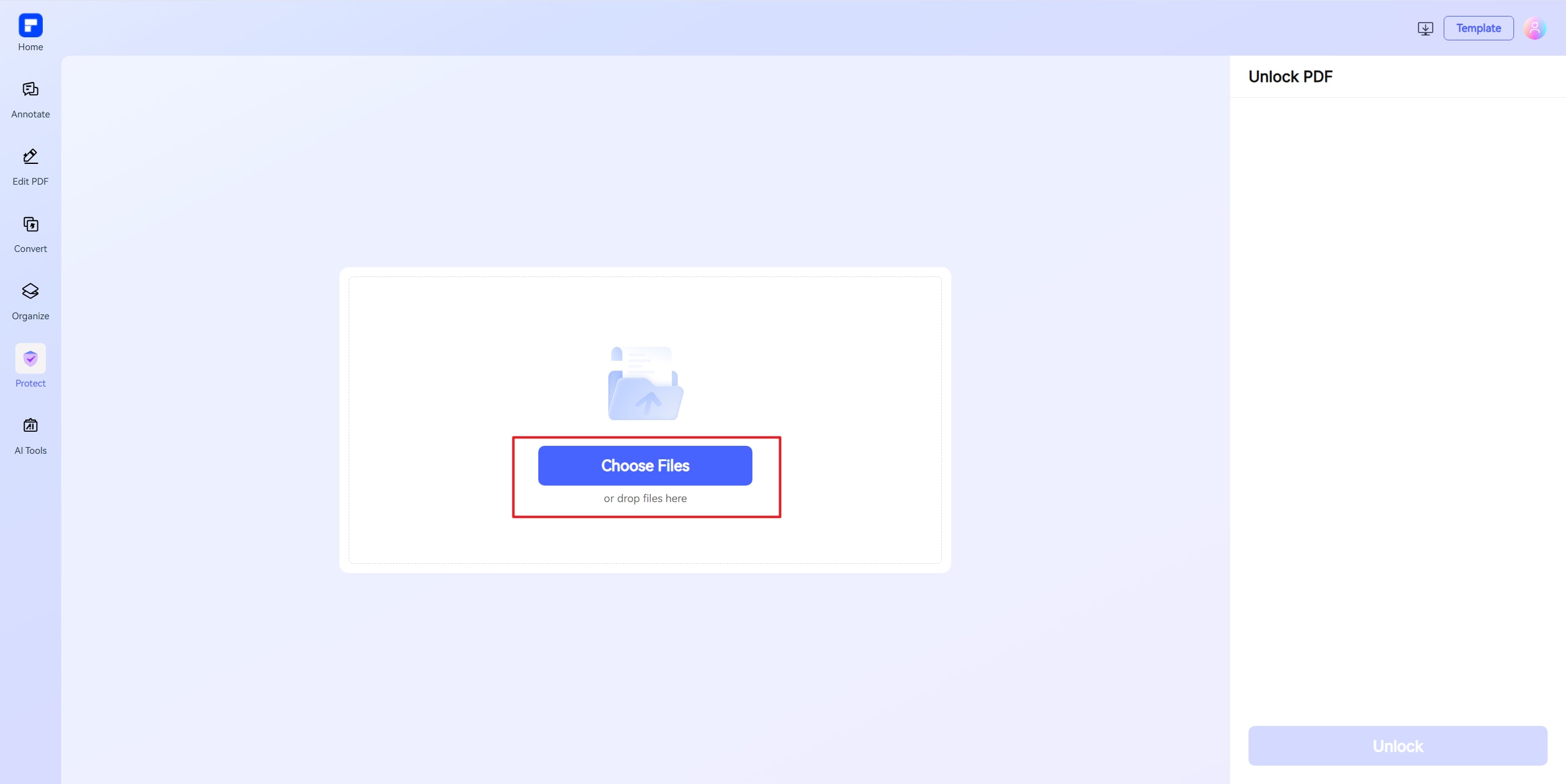PPT zu PDF - Kostenloser PPT zu PDF Converter
Konvertieren Sie Ihre PowerPoint-Präsentationen in Sekundenschnelle in ausgefeilte, druckfertige PDFs. Bewahren Sie jedes Detail Ihres Designs und Ihrer Formatierung,
ohne dass Downloads oder Software erforderlich sind. Kostenlos, schnell und einfach.
 PowerPoint kostenlos online in PDF konvertieren
PowerPoint kostenlos online in PDF konvertieren  Foliendesign und Layout beibehalten
Foliendesign und Layout beibehalten
 Stapelkonvertierung auf einmal
Stapelkonvertierung auf einmal
 Warum eine PPT-Datei in ein PDF konvertieren?
Warum eine PPT-Datei in ein PDF konvertieren?
Beim Konvertieren von PPT in PDF bleibt die Formatierung erhalten, die Kompatibilität auf jedem Gerät ist gewährleistet und die Weitergabe ist sicher und nicht editierbar. Außerdem wird die Größe der Datei für eine einfachere Weitergabe reduziert, während die druckfertige Qualität erhalten bleibt.
 PPT zu PDF Converter
PPT zu PDF Converter  PPT zu PDF Converter
PPT zu PDF Converter  PPT zu PDF Converter
PPT zu PDF Converter  PPT zu PDF Converter
PPT zu PDF Converter PPT in PDF konvertieren Online vs. Offline
Wie konvertiert man PPT online in PDF?
Erleben Sie den Unterschied des kostenlosen PDFelement PPT zu PDF Converter.
PPT zu PDF Kostenlos Online
Wandeln Sie PowerPoint-Folien sofort in PDFs um. Keine Installationen, keine Einrichtung - einfach hochladen und in Sekunden konvertieren.
Foliendesign und Layout beibehalten
Mit unserer präzisen Online-Konvertierung bleiben Ihr Layout, Ihre Schriftarten und Ihre Bilder in PowerPoint vollkommen intakt.
PPT in PDF im Stapel konvertieren
Konvertieren Sie mehrere PPT-Dateien auf einmal. Sparen Sie Zeit, indem Sie sie alle in einem einzigen, reibungslosen Stapel verarbeiten.
PDF zurück in bearbeitbares PPT konvertieren
Konvertieren Sie PDFs mühelos zurück in PowerPoint. Wiederherstellung der Formatierung für schnelle Bearbeitungen oder die Wiederherstellung von Folien.
30+ kostenlose PDF Tools an einem Ort
Konvertieren, komprimieren, zusammenführen, signieren und schützen Sie PDFs mit unserem All-in-One-Toolkit - eine Installation ist nicht erforderlich.
Funktioniert auf jedem Gerät
Verwendung auf PC, Mac, Tablet oder Telefon. Keine Downloads - bearbeiten und konvertieren Sie überall und jederzeit.
PPT in PDF Converter perfekt für jedes Projekt.
Sicher, konform und professionell PDF-Software - Preisgekrönt.
PDFelement glänzt bei G2 Spring 2025 als Grid Leader, Momentum Leader und High Performer für Unternehmen - G2 Best Software Award 2024 - Top 50 Office-Produkte, ISO 27001 - Zertifizierung für Information Security Management-Zertifizierung und der PDF Association Mitgliedschaft.
 Kostenloser PPT zu PDF Converter
Kostenloser PPT zu PDF Converter  Kostenloser PPT zu PDF Converter
Kostenloser PPT zu PDF Converter  Kostenloser PPT zu PDF Converter
Kostenloser PPT zu PDF Converter  Kostenloser PPT zu PDF Converter
Kostenloser PPT zu PDF Converter FAQs zum Thema PowerPoint zu PDF.
-
Wie konvertiert man PPT in PDF?
Hier finden Sie eine klare, schrittweise Anleitung zum Konvertieren einer PowerPoint-Datei (PPT) in PDF mit dem PDFelement Online PPT zu PDF Converter.
- Gehen Sie zum PDFelement Online PPT zu PDF Converter.
- Laden Sie Ihre PPT-Datei hoch (Drag & Drop oder durchsuchen)
- Klicken Sie auf Konvertieren. Warten Sie, bis die Konvertierung abgeschlossen ist.
- Die PDF-Datei wird automatisch auf Ihr Gerät heruntergeladen. Wenn nicht, klicken Sie auf Download.
-
Wie konvertiert man PPT in PDF mit intakten Hyperlinks?
Um eine PowerPoint-Datei (PPT) in PDF zu konvertieren und dabei die Hyperlinks zu erhalten, gehen Sie folgendermaßen vor:
Verwenden Sie Microsoft PowerPoint:- Öffnen Sie Ihre PPT-Datei.
- Klicken Sie auf „Datei“ > „Exportieren“ > „PDF/XPS-Dokument erstellen“.
- Klicken Sie auf „PDF/XPS erstellen“.
- Vergewissern Sie sich im Dialogfenster, dass „Standard (Online-Veröffentlichung und Druck)“ ausgewählt ist.
- Klicken Sie auf „Optionen“ und stellen Sie sicher, dass „Dokumentstruktur-Tags für Barrierefreiheit“ markiert ist.
- Klicken Sie auf „Veröffentlichen“.
- Ergebnis: Das PDF enthält alle Hyperlinks aus der Original-PPT.
Wenn Sie Microsoft PowerPoint nicht installiert haben, können Sie sich für Alternativen wie den PDFelement Online PDF Converter entscheiden. Mit diesem Tool können Sie PPT-Dateien einfach und kostenlos in PDF konvertieren, wobei Hyperlinks erhalten bleiben.
-
Wie speichert man PowerPoint als PDF mit Notizen?
Um eine PowerPoint-Präsentation als PDF mit Notizen zu speichern, haben Sie mehrere effektive Möglichkeiten:
- Microsoft PowerPoint verwenden:
- Öffnen Sie Ihre Präsentation.
- Gehen Sie zu „Datei“ > „Exportieren“ > „PDF/XPS-Dokument erstellen“ oder „Speichern unter“ und wählen Sie PDF als Dateityp.
- Klicken Sie auf „Optionen“.
- Wählen Sie unter „Was veröffentlichen“ die Option „Notizseiten“.
- Klicken Sie auf „OK“, dann auf „Veröffentlichen“ oder „Speichern“. Damit generieren Sie ein PDF mit jeder Folie und den dazugehörigen Notizen.
- Mit dem PDFelement Online PPT zu PDF Converter:
- Besuchen Sie die Webseite des PDFelement Online PPT zu PDF Converter.
- Laden Sie Ihre PowerPoint-Datei hoch.
- Konvertieren Sie das PDF und laden Sie es herunter.
Hinweis: Dieses Tool konvertiert PPT zwar effizient in PDF, aber überprüfen Sie, ob Notizen in der Ausgabe enthalten sind, da Online Converter möglicherweise Folien gegenüber Notizen bevorzugen.
- Microsoft PowerPoint verwenden:
-
Wird mein konvertiertes PDF so aussehen wie mein Original-PPT?
Im Allgemeinen wird Ihr konvertiertes PDF Ihrer ursprünglichen PowerPoint (PPT)-Präsentation sehr ähnlich sein, aber es gibt einige wichtige Details zu beachten:
- Layout und Design: Die meisten Formatierungen, Bilder und Folienlayouts bleiben erhalten, wenn Sie die in PowerPoint integrierten Funktionen zum Exportieren oder Speichern als PDF verwenden.
- Schriftarten: Standard Schriftarten werden in der Regel beibehalten. Wenn Sie benutzerdefinierte oder ungewöhnliche Schriftarten verwenden, können diese ersetzt werden, sofern sie nicht eingebettet sind.
- Animationen und Übergänge: Diese werden im PDF-Format nicht unterstützt. Es werden nur statische Folieninhalte angezeigt.
- Hyperlinks: Wenn Sie den PowerPoint-Export ins PDF-Format verwenden, bleiben Hyperlinks in der Regel erhalten.
- Notizen: Wenn Sie sich für Notizen entscheiden, wird jede Folie mit ihren Notizen darunter angezeigt, wodurch sich das Layout im Vergleich zur Standardfolienansicht ändert.
- Converter von Drittanbietern: Die Ergebnisse können variieren. Überprüfen Sie die Ausgabe immer auf Formatierungs- oder Inhaltsprobleme.
Empfehlung: Überprüfen Sie Ihr PDF nach der Konvertierung, um sicherzustellen, dass alle Elemente wie vorgesehen erscheinen.
-
Wie konvertiere ich viele PowerPoint-Dateien in PDF?
Um viele PowerPoint-Dateien in PDF zu konvertieren, sollten Sie diese effektive Lösung in Betracht ziehen: PDFelement Online PPT zu PDF Converter
- Funktionen:
- Unterstützt die Stapelkonvertierung, so dass Sie mehrere PPT- oder PPTX-Dateien auf einmal hochladen und konvertieren können.
- Behält die ursprüngliche Formatierung, das Layout und das Design in den resultierenden PDFs bei.
- Einfach zu bedienen: Dateien hochladen, Konvertierung starten und alle PDFs in einem Rutsch herunterladen.
- Schritte:
- Gehen Sie zum PDFelement Online PDF Converter.
- Ziehen Sie einfach alle Ihre Dateien per Drag & Drop in den Upload-Bereich.
- Klicken Sie auf Konvertieren, um mit der Konvertierung fortzufahren.
- Sobald Sie fertig sind, werden die PDF-Dateien auf Ihr Gerät heruntergeladen. Wenn nicht, klicken Sie auf Download, um die Dateien zu speichern.
- Funktionen:
-
Warum kann ich meine PowerPoint-Datei nicht als PDF speichern?
Es gibt verschiedene Gründe, warum Sie Ihre PowerPoint-Datei nicht als PDF speichern können:
- Beschädigte Objekte oder Folien: Beschädigte Elemente in Ihrer Präsentation können den Export verhindern. Versuchen Sie, den gesamten Inhalt in eine neue Datei zu kopieren oder isolieren Sie die problematische Folie, indem Sie Ihre Präsentation teilen und jede Hälfte separat exportieren, bis Sie das Problem gefunden haben.
- Probleme mit der Software oder dem Add-In: Wenn Sie den Adobe PDFMaker verwenden, stellen Sie sicher, dass das Add-In in den PowerPoint-Optionen aktiviert ist. Manchmal kann das Problem durch eine Reparatur der Installation oder ein Update der PowerPoint- und PDF-Tools behoben werden.
- Probleme mit Dateien oder Berechtigungen: Eine fehlende Berechtigung zum Speichern an einem bestimmten Ort oder eine beschädigte PowerPoint-Datei kann das Speichern blockieren. Versuchen Sie, in einem anderen Ordner zu speichern oder die Folien in eine neue Präsentation zu kopieren.
- App- oder Versions-Fehler: Veraltete Software oder aktuelle Updates können Exportfehler verursachen. Eine Aktualisierung oder Neuinstallation von PowerPoint kann helfen.
- Nicht unterstützte Inhalte: Inhalte außerhalb der Folie, bestimmte Animationen oder sich überlappende Objekte werden möglicherweise nicht richtig exportiert. Entfernen oder passen Sie diese vor dem Exportieren an.
Versuchen Sie diese Schritte zur Fehlerbehebung, um das Problem zu lösen.
-
Wie konvertiert man PowerPoint in PDF auf dem Mac?
Um PowerPoint auf einem Mac in PDF zu konvertieren, haben Sie mehrere unkomplizierte Möglichkeiten:
Wenn Sie eine spezielle PDF-Analyse benötigen (vor allem kostenlos), sollten Sie diese besten Alternativen für KI-gestütztes PDF-Lesen ausprobieren:
- Mit PDFelement Online:
- Besuchen Sie den PDFelement Online Converter auf Ihrem Mac.
- Ziehen Sie Ihre PPT-Datei in den Upload-Bereich und legen Sie sie dort ab.
- Klicken Sie auf Konvertieren. Sobald die Konvertierung abgeschlossen ist, wird die PDF-Datei auf Ihr Gerät heruntergeladen. Wenn nicht, können Sie auf Download klicken, um die Datei zu speichern.
- Mit Microsoft PowerPoint:
- Öffnen Sie Ihre PowerPoint-Datei.
- Gehen Sie auf „Datei“ > „Speichern unter“ oder „Datei“ > „Exportieren“.
- Wählen Sie „PDF“ als Dateiformat, wählen Sie Ihr Ziel und klicken Sie auf „Speichern“ oder „Exportieren“. Dadurch bleiben Layout und Formatierung erhalten.
- Verwenden des Druckdialogs:
- Öffnen Sie Ihre Präsentation.
- Klicken Sie auf „Datei“ > „Drucken“.
- Wählen Sie im Druckdialog unten links „Als PDF speichern“, um eine PDF-Version zu generieren.
- Mit PDFelement Online:
-
Wie konvertiere ich PowerPoint in PDF mit mehreren Folien pro Seite?
Um eine PowerPoint-Präsentation mit mehreren Folien pro Seite in PDF zu konvertieren, gehen Sie folgendermaßen vor - mit der Druckfunktion von PowerPoint:
- Öffnen Sie Ihre Präsentation.
- Gehen Sie zu „Datei“ > „Drucken“.
- Wählen Sie unter „Einstellungen“ die Option „Handouts“ und wählen Sie die Anzahl der Folien pro Seite (z.B. 2, 3, 4, 6 oder 9).
- Wählen Sie als Drucker „Microsoft Print to PDF“ (Windows) oder „Speichern als PDF“ (Mac).
- Klicken Sie auf „Drucken“ und speichern Sie Ihr PDF.
Weitere Tipps für die Umwandlung von PowerPoint in PDF.
PDFelement Online PDF bewerten Werkzeuge:

4.8
(188.357 Stimmen)Sie müssen mindestens 1 Datei hoch- und herunterladen, um zu bewerten! Wir haben bereits 307.292.373 Dateien mit einer Gesamtgröße von 10.124 TB perfekt verarbeitet.
Probieren Sie weitere PDFelement Online-PDF-Werkzeuge aus.
vereinfacht durch KI.
Schneller, einfacher und kostengünstiger PDF-Editor. Konvertieren, bearbeiten, signieren Sie PDFs und vieles mehr.